【2023年】Android端末でSrcpyを使う方法
イノベーターとテクノロジーは強力な組み合わせであり、、彼らは常に研究室で仕事を便利にするための新しい製品やサービスを生み出しています。ノートパソコンやパソコンでスマホを操作する「画面共有/ミラーリング」機能も、そんな便利な技術革新の一つです。
Scrcpyは無料のオープンソースソフトウェアで、Windows 10、Mac、あるいは LinuxでAndroid端末を使用することができます。しかし、これは唯一のアプリではありません。携帯を操作したり、携帯のコンテンツを他のデバイスで見たりすることができるソフトウェアやアプリが多く存在しています。しかし、どのツールにもそれぞれ欠点や短所があります。
この記事では、SrcpyとそのAndroidでの使用方法について説明します。また、Srcpyの代替品も用意しています。では、さっそく始めましょう。
Scrcpyの概要
Scrcpyは、USBやTCP経由でAndroid端末を制御することができるAndroid用スクリーンミラーリングアプリです。 オープンソースのアプリケーションなので、デバイスのroot化やScrcpyのダウンロードは必要ありません。 複数のデバイスでScrcpyを実行したい場合、あるいは2台のスマホ同士間でファイルを共有したい場合など、Scrcpyは完璧なソリューションです。
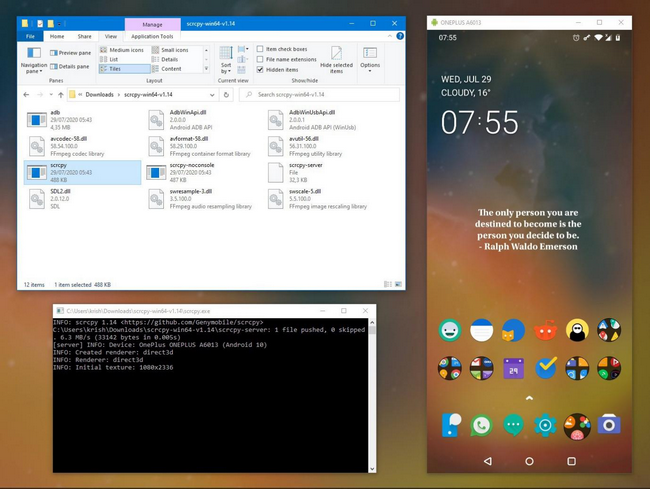
主な機能
Scrcpyスクリーンミラーリングツールとして開発されましたが、それ以外にも多くの機能を備えています。Scrcpyの主な機能は次のとおりです。
- スクリーンミラーリングと画面録画機能
- Scrcpyとデバイスをワイヤレスで接続する
- Androidにインストールされたアプリケーションの実行
- Androidでファイルを共有
- マルチデバイス、USBデバッグ、またはワイヤレス接続に対応
- スクリーンミラーリングの制御(リードオンリー、スクリーンオフ、ディスプレイタッチなど)
- Scrcpyのコマンドと入力の制御を変更し、パフォーマンスを向上
メリット
Scrcpyの最も魅力的な利点は以下の通りです。
- 遅延率が非常に低く、大量のデータを遅延なく処理できるように最適化されている
- オープンソースのアプリケーションであり、システムへの負荷が非常に軽
- 迅速なスタート、スクリーンミラーリング、ファイル共有
- ショートカットを使い分けるとさらにパフォーマンスが向上させる
- 無料で使える
デメリット
Scrcpyの短所は以下の通りです。
- インストールや使用方法が複雑なので、多くのユーザーにとって担になる可能性がある
- 信頼できるウェブサイトから認証されたソフトのコピー入手することが必要
- Scrcpyは音声転送をサポートしていない
Scrcpyはどのように動作するのですか?
これは、多くの人が抱く疑問です。
Scrcpyはどのように動作するのか、AndroidでScrcpyを使うにはどうしたらいいのか?
ソフトの仕組みを理解することが大切です。Scrcpyでデバイスを接続すると、接続されたデバイス上でサーバーが実行されます。その結果、クライアントとサーバーは特定のプロトコルで通信し、接続されたデバイスの画面上に映像を流すことになります。クライアント(お客様のパソコン/ノートパソコン)はビデオフレームを瞬時にデコードし、お客様のAndroidのHD画像として表示します。マウスやキーボードでAndroidを操作していても、クライアントとサーバーが通信を行い、中断することなくセッションを行うことができます。
AirDroid Personal - Android端末のミラーリングと制御をより良くする方法
画面をミラーリングして、Android端末をコントロールする良い方法をお探しですか? AirDroid Personalを使えば、どこからでもリモートからアクセスできます。
Android端末でScrcpyをセットアップする方法
インストールする前にAndroid端末をroot化する必要があるソフトウェアは、いつも面倒なものです。オープンソースのソフトウェアであるScrcpyを使えば、デバイスをルート化する必要はありません。
ダウンロードとインストール
ダウンロードとインストールを理解することは、AndroidでScrcpyをどのように使用するかという質問に答えることと同じくらい重要です。
これからご紹介する簡単な方法で、Windows 10、Linux、macOSのScrcpyをダウンロードすることができます。
Windows 10用のScrcpy
ダウンロードしたファイルを、任意のフォルダに解凍してください。
Mac版Scrcpy
HomebrewからMac版Scrcpyを直接ダウンロードできるので、フォルダをダウンロードして解凍する必要はありません。
Linux用Scrcpy
Linux用Scrcpyのダウンロードとインストールは、Macとほぼ同様です。LinuxオペレーティングシステムでScrcpyコマンドを使用して直接ダウンロード、インストールすることができます。
USBデバッグの有効化
MacやLinuxの場合、それほど多くの作業は必要ありません。ScrcpyをAndroidで動作させるためには、USBデバッグを有効にする必要があります。ここではWindowsでUSBデバッグを有効にする方法は以下の通りです。
- Android端末で開発者向けオプションを有効にしてください。USBデバッグをオンにします。
- USBケーブルでノートパソコンに接続します。Shiftキーを押しながら、ダウンロードしたScrcpyファイル を右クリックしてプラットフォームツールを抽出します。
- 「ここでPowershellを開いてください」と表示されるので、コマンドウィンドウを開きます。「.\adb devices」または「 .\adb.exe devices」を入力してください。
- AndroidのADB接続を認証し、「このコンピュータを記憶する」にチェックを入れます。
これでAndroid端末でScrcpyを使うための準備は完了です。
Srcpyを使ってパソコンでAndroid端末を表示・制御する方法
Android上でScrcpyを使うには、USBとワイヤレスの2つの方法があります。それぞれについて説明します。
USBを使用する
Windows 10、Linux、macOSのいずれでSrcpyを使用していても、必要なことは次のとおりです。
Windows 10用のScrcpy
USBデバッグはすでに有効になっていますので、次の手順に従ってください。
- USBケーブルで携帯とパソコンを接続します。
- ポップアップウィンドウからAndroidのUSBデバッグ許可を確認します。
- コマンドプロンプトでScrcpyを実行します。これで、PC上でAndroidの画面が表示されるようになりました。
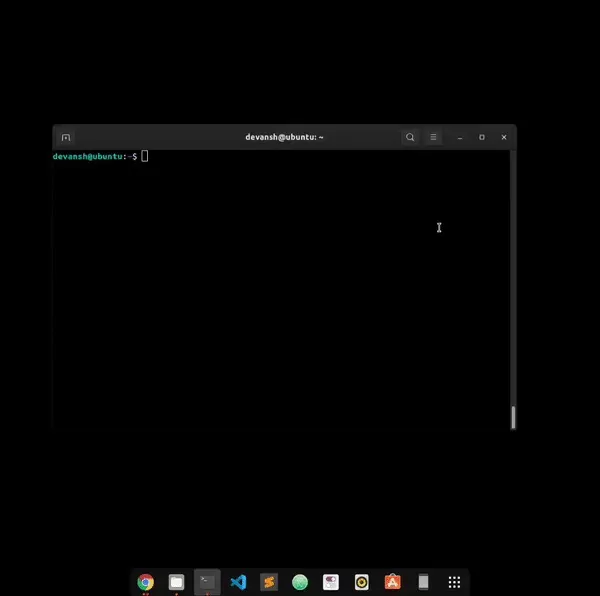
Mac版Scrcpy
Macをお使いの方は、以下の手順で行ってください。
- Android端末とMacをUSBで接続し、Windowsの場合と同じようにUSBデバッグを確認します。
- SpotlightのターミナルでSrcpyコマンドを実行します。 それだけで、画面のミラーリングが開始されます。
ワイヤレス
WindowsやMacをお使いの方、Android上でScrcpyをワイヤレスで使用する方法はこちらです。
- PCとスマホを接続し、USBデバッグを確認します。「ADB service」コマンドを実行し、接続を確認します。
- 「adb tcpip 5555」コマンドを実行し、WiFiデバッグモードを有効にします。このコマンドを実行した後、USBを取り外します。
- adb connect
というコマンドを実行します。AndroidのIPアドレスは、「設定」→「端末情報」→「IPアドレス」で確認することができます。 - 最後に、「Srcpy」というコマンドを実行します。
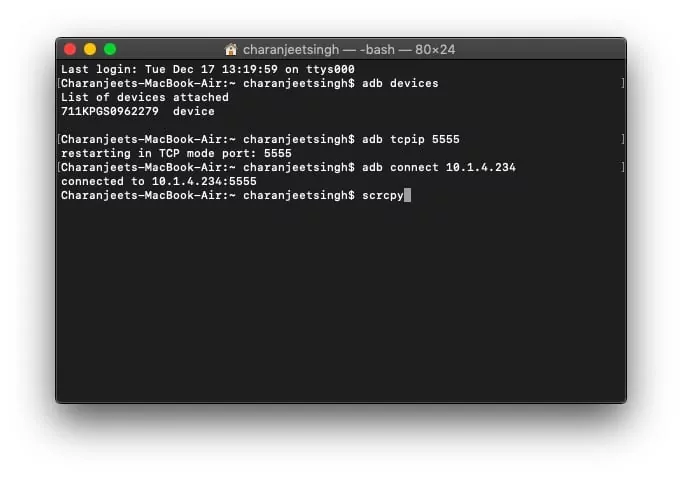
コマンドを使ってScrcpyの機能を掘り下げる
Scrcpyの機能はスクリーンミラーリングだけではありません。Scrcpyでできることはたくさんあります。Scrcpyの他の機能をコンピュータ上で実行するためのScrcpyコマンドを紹介します。
画面録画
Scrcpyを使ってAndroidの画面を録画する場合は、以下のコマンドを実行します。
scrcpy --record myrecording.mp4
解像度を変更する
Androidの画面をミラーリングする場合、以下のコマンドを実行することで、Scrcpyの解像度を変更することも可能です。
scrcpy --max-size 720
ウェブカメラ(Linuxのみ)
スマホをPCに接続する際に、Webカメラを使用することもできます。ただし、これはLinuxユーザのみ利用可能です。
- sudo apt install v4l2loopback-dkmsを実行して、v4l2loopbackモジュールをインストールする必要があります。
- v4l2デバイスを作成するには:sudo modprobe v4l2loopback
- v4l2デバイスでsrcpyを起動するには: scrcpy --v4l2-sink=/dev/videoNscrcpy --v4l2-sink=/dev/videoN --no-display # disable mirroring windowscrcpy --v4l2-sink=/dev/videoN -N # short version
(NをデバイスIDに置き換えて、ls /dev/video*で確認してください)
- ffplay -i /dev/videoNvlc v4l2://dev/videoN # VLC でバッファリング遅延を追加する可能性があります。
キーボード(Linux専用)
このモードを有効にすると、Linux上でキーボードをエミュレートすることができます。
scrcpy --hid-keyboard
scrcpy -K # short version
Scrcpyの代替アプリとなるAirDroid Personalについて
AndroidでScrcpyを使う方法について、すべての答えが揃っています。しかし、そんな多くのScrcpyコマンドを処理するのは大変ですよね。
心配しないでください。ルート化を必要とせず、簡単なクリックやプレイ機能で仕事ができるScrcpyの代替ソフトがあります。AirDroid Personalは、Scrcpyができるすべての機能とそれ以上の機能を実行できる最高のモバイル管理ツールの一つです。

AirDroid Personalの主な機能は以下の通りです。
- どこからでもスマートフォンにリモートでアクセスできる
- パソコンでモバイルゲームをリモートでプレイできる
- 破損した携帯からデータを復元する
- デバイス間で安全、ロスレス、ワイヤレスのファイル転送ができるように設計されている
- 異なるデバイスでファイルやドキュメントをリモートで管理することが可能
- インターネットがなくても、近くにあるデバイスとファイルを共有できる
- パソコン、携帯電話、ノートパソコンも大画面にミラーリングできる
ScrcpyではなくAirDroid Personalを選んだ理由は?
- 手頃な価格設定
- スクリーンミラーリングは迅速かつ簡単
- Scrcpyのコマンドやコードを覚えておく必要がない
- AirDroid PersonalはScrcpyよりも多くの機能を持っている
- 使いやすいとユーザーフレンドリーなインターフェイス





返信を残してください。